怎么找到win10系统中的打印机扫描功能
当我们在使用win10系统电脑办公的时候,应如何找到系统中的打印机扫描功能呢?接下来就由小编来告诉大家。
具体如下:
1. 第一步,打开开始菜单,然后展开windows系统文件夹,并点击控制面板选项。
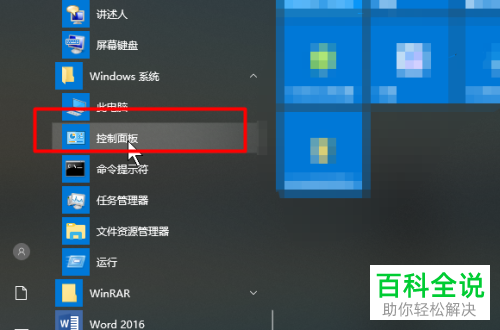
2. 第二步,在控制面板窗口,在右上角将查看方式设置为小图标。

3. 第三步,在下方找到设备和打印机功能并点击打开。
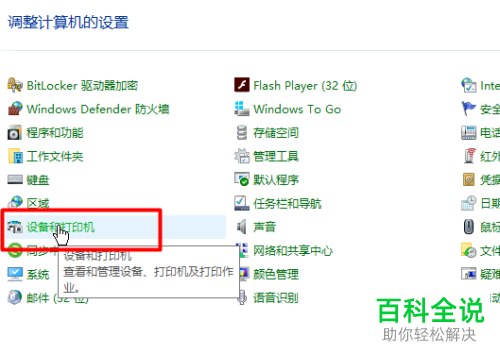
4. 第四步,在弹出的打印机窗口中,右键单击空白处,然后点击刷新按钮,查看是否有扫描机的型号。
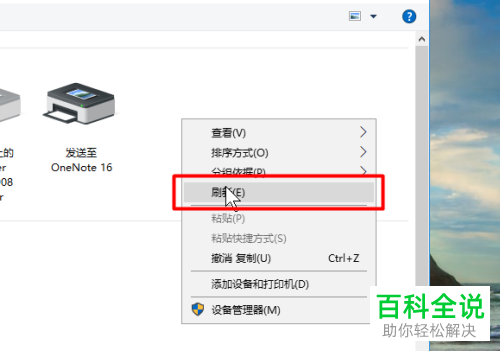
5. 第五步,选中任意一个打印机,然后点击鼠标右键,再点击弹出菜单中的属性选项。
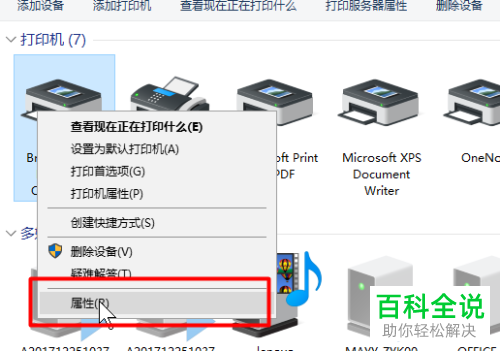
6. 第六步,在弹出的打印机属性窗口中,先点击上方的高级标签,然后点击下方的新驱动程序按钮,更新驱动程序即可。
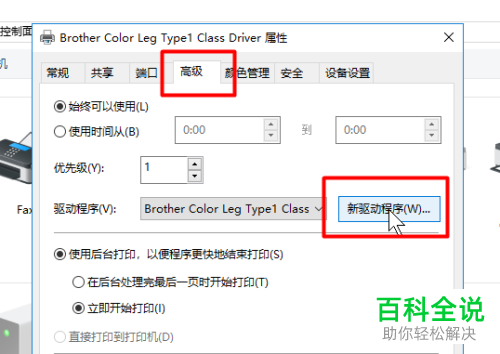
以上就是小编为大家带来的win10系统电脑内找到打印机扫描功能的方法。
赞 (0)

